在Windows10中安装与配置Nginx
一、使用环境:
- Windows 10 1909
- nginx 1.16.1
二、安装与配置:
1. 打开链接,http://nginx.org/en/download.html 下载稳定版本nginx 1.16.1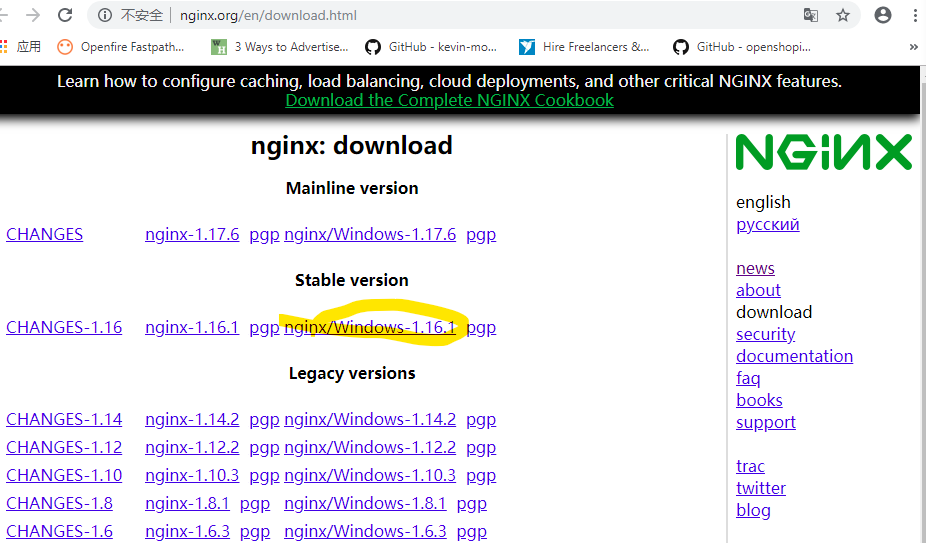
2. 拷贝下载好的压缩包nginx-1.16.1.zip到你想安装的目录,我这里用的是d:\app目录。也可使用如下命令
copy e:\download\nginx-1.16.1.zip d:\app
3.解压nginx-1.16.1压缩文件文件到d:\app目录中,并双击启动ngnix.exe,也可使用下面命令:
cd d:\app unzip nginx-1.16.1.zip cd nginx-1.16.1 start nginx
用tasklist命令来查看启动的nginx进程
C:\nginx-1.16.1>tasklist /fi "imagename eq nginx.exe"
4. 为了让Nginx可以开机自动启动。我们可以选择设置启动项、创建任务计划、组策略设置脚本随机启动、windows 服务方式等方式,这里我们采取第一种方式。具体操作如下:
按Win+R按钮打开Run程序,输入执行shell:startup或者shell:common startup命令,打开window程序自动启动设置目录C:\Users\[当前用户]\AppData\Roaming\Microsoft\Windows\Start Menu\Programs\Startup 或者C:\ProgramData\Microsoft\Windows\Start Menu\Programs\StartUp来分别为当前用户或者所有用户设置Nginx自动启动。在目录打开之后,目录空白处右键选择“新建->快捷方式”来创建nginx的快捷方式。这样nginx就可以自动启动了。
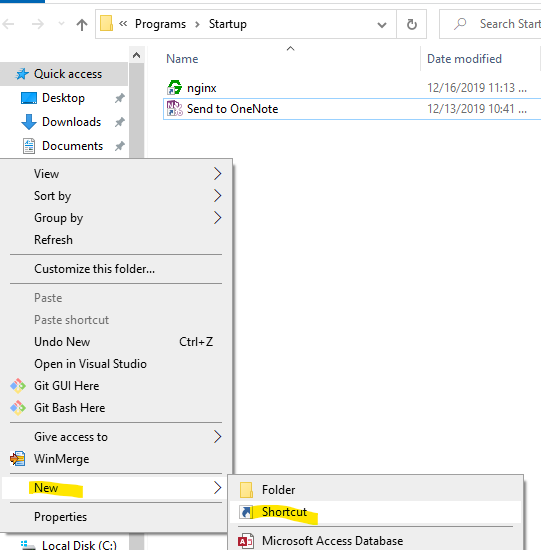
5.为了可以让nginx可以在命令窗口全局访问,在系统环境变量Path中添加nginx的目录d:\app\nginx-1.16.1
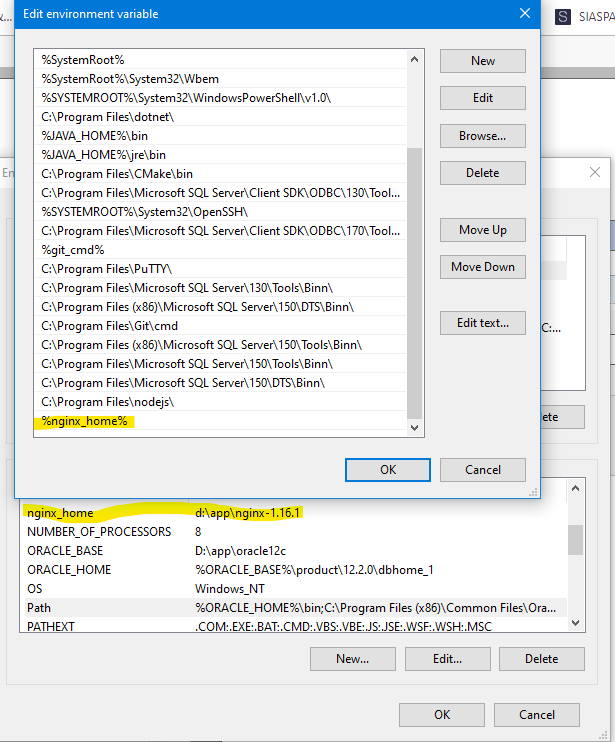
作者:MarkKang
本文版权归作者和博客园共有,欢迎转载,但必须给出原文链接,并保留此段声明,否则保留追究法律责任的权利。



 浙公网安备 33010602011771号
浙公网安备 33010602011771号